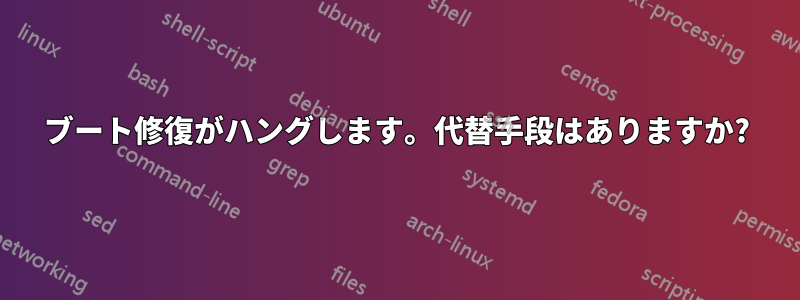
私の全体的な目標は、Linux Mint と Windows 10 をデュアル ブートすることです。マザーボードはレガシー BIOS のみです。
まず、セカンダリ パーティションに Linux Mint をインストールし、次に Windows 10 をインストールしました。
別のブート パーティションを作成するのを忘れたため、すべてを 1000 MB 右に移動し、sda の先頭に ext4 ブート パーティションを作成しました。
ライブ Ubuntu USB でオプションを使用してブート修復を実行します。
- /boot パーティションを分離: sda4 (ディスク上の最初のパーティション)
- GRUB Legacy (レガシー BIOS 用だと思った)
- GRUB を再インストールする (デフォルト)
- ブートメニューの表示: 10 秒 (デフォルト)
ブート修復がハングアップするPurge kernels then reinstall last kernel sda1 (ins). This may require several minuets...
これを一晩実行しましたが、プロセスはまだ実行中です。再起動して再試行し、プロセスを 3 日間実行しました。何も変わりません。
ブート情報の概要:http://paste.ubuntu.com/17678629/
影響はないだろうと思い、同時に gparted を開いておきました。
答え1
私も今日まったく同じ問題に遭遇しました。boot-repairツールのログを調べてみると、次のエラーが見つかりました:
gui-actions-purge.sh: line 441: ${APTTYP[$USRPART]} ${INSTALLTYP[$USRPART]} ${YESTYP[$USRPART]} linux${$KERNELTOREINST}-generic linux-headers-generic: bad substitution
ログは \var\log\boot-sav\log\YYYY-MM-DD__HHhMMboot-repairXX\boot-repair.logファイルに保存されます。
パッケージはlinux${$KERNELTOREINST}-generic有効なパッケージではないようです。おそらく にする必要がありますlinux-generic。
\usr\share\boot-sav\gui-actions-purge.shそこで、次の行を置き換えて変更しました441:
local COMMAND="${APTTYP[$USRPART]} ${INSTALLTYP[$USRPART]} ${YESTYP[$USRPART]} linux${$KERNELTOREINST}-generic linux-headers-generic"
と:
local COMMAND="${APTTYP[$USRPART]} ${INSTALLTYP[$USRPART]} ${YESTYP[$USRPART]} linux-generic linux-headers-generic"
boot-repairタスクバーメニューから再起動します。
正常に動作し、起動の問題が修正され、クローン ディスクに grub が復元されました。
クイックハウツー
Boot-Repair通常どおり起動しますが、自動起動boot-repairツールを閉じます- タスクバーメニューからターミナルを開く
sudo su -ルートシェルを取得するには入力してください- タイプ
leafpad & - テキストエディタが開きます。
\usr\share\boot-sav\gui-actions-purge.shそれでファイルを開いてください。 探す
local COMMAND="${APTTYP[$USRPART]} ${INSTALLTYP[$USRPART]} ${YESTYP[$USRPART]} linux${$KERNELTOREINST}-generic linux-headers-generic"と置換する:
local COMMAND="${APTTYP[$USRPART]} ${INSTALLTYP[$USRPART]} ${YESTYP[$USRPART]} linux-generic linux-headers-generic"- ファイルを保存して閉じる
Leafpad boot-repairルート ターミナルを開いたままにしておきます。後でいくつかのコマンドを実行するように求められるので、このターミナルが必要になります。- タスクバー メニューから実行し
boot-repair、指示に従います。
答え2
このような泥沼に対する私の一般的なアプローチは、関係するディスクのイメージを作成してから、最初からやり直すことです。
技術的には役に立たないことは承知していますが、それでもアドバイスします。


